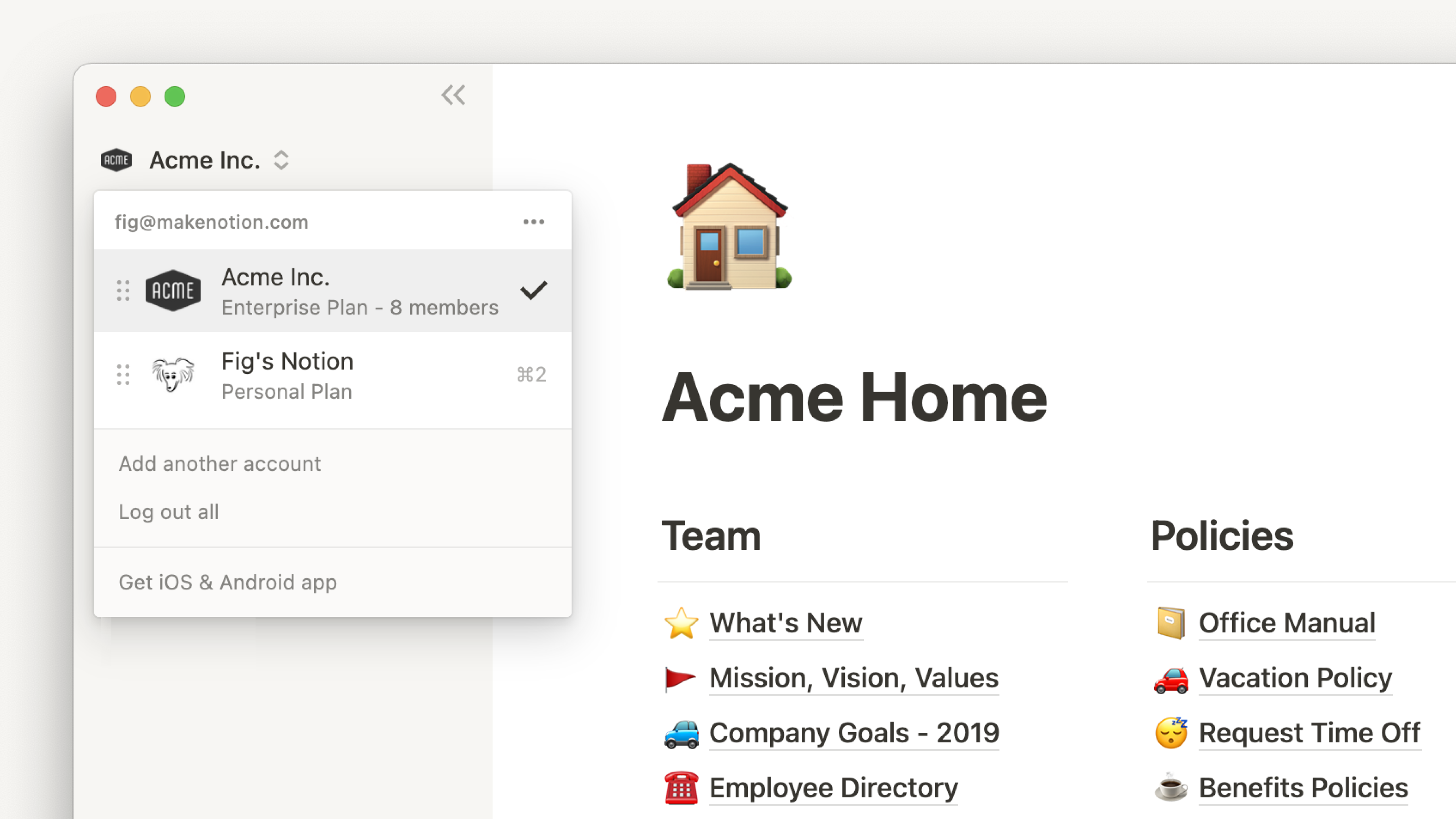コラボレーション
Notionには、チームのコミュニケーションスピードを改善・加速するための機能が用意されています。複数人で同時にページを編集する際や、タイムゾーンをまたいで仕事をする場合にご活用ください 🤝
何人ものユーザーと同時に同じページを編集できます。
チームメイトが閲覧中・作業中の箇所に、そのユーザーのプロフィール写真が表示されます。
すべてのユーザーが行った編集とコメントが、即時に反映されます。
ページ上部の「
🕘」をクリックすると、誰がいつどのような変更を加えたかを確認できます。追加されたコンテンツは、青色で強調表示されます。
グレーの取り消し線が付いているのは、削除された箇所です。
ユーザーがコメントを残した箇所も確認できます。
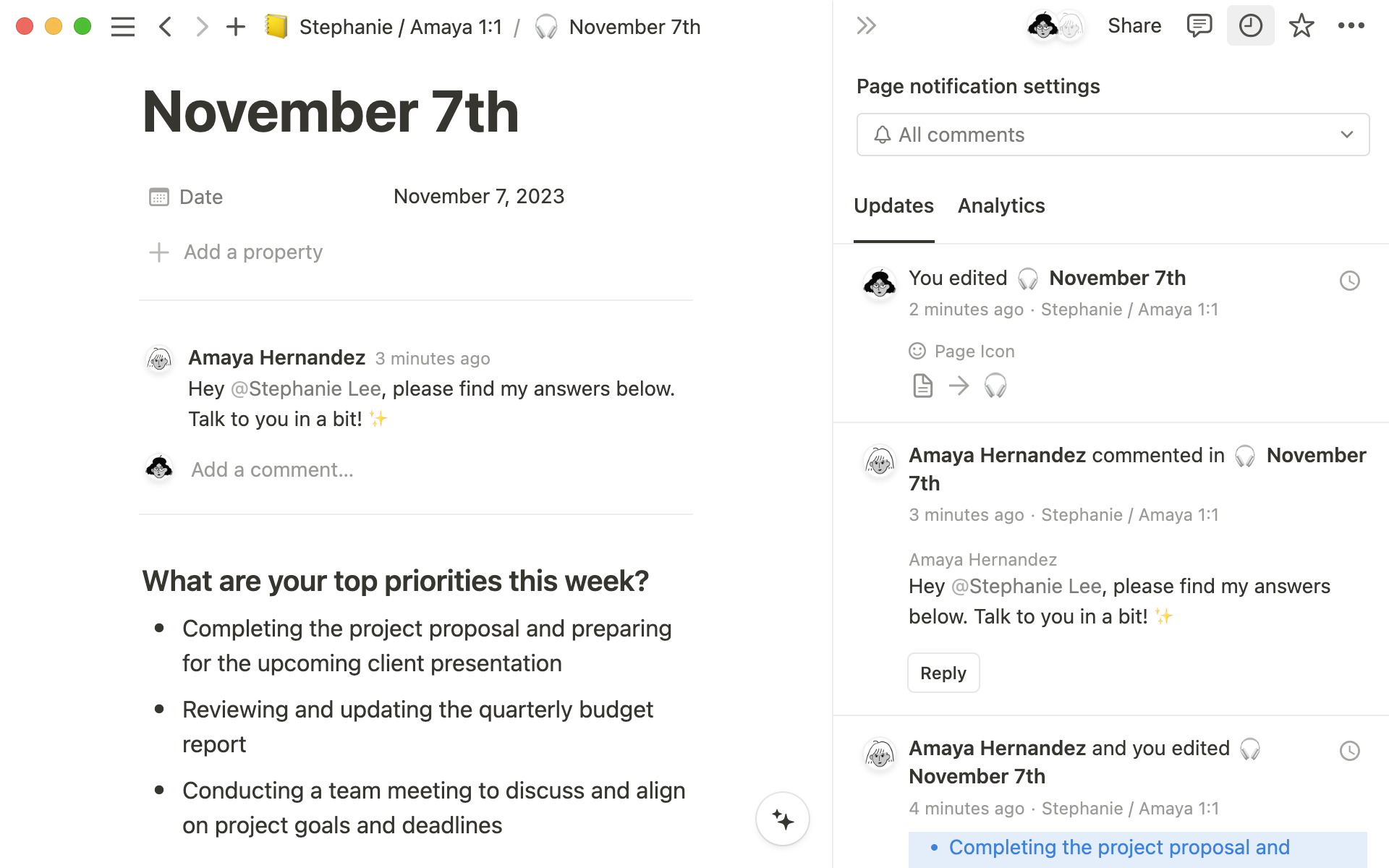
Notion内でチームメイトとやり取りする方法はいくつかあります。これをうまく活用すれば、社内のミーティングや状況確認を減らすことも可能です。
チームメイトをメンションする
特定のページに誰かの注意を引きたい場合、その相手を@メンションします。
ページの任意の場所で
@を入力し、その後にチームメイトの名前を入力します。ポップアップメニューが表示され、入力と同時にそのチームメイトを検索できます。対象を見つけたら
Enterキーを押します。メンションをすると、相手の
受信トレイにメンション箇所へのリンクが通知されます。(デスクトップまたはモバイルアプリの場合は、プッシュ通知が送信される場合もあります。)
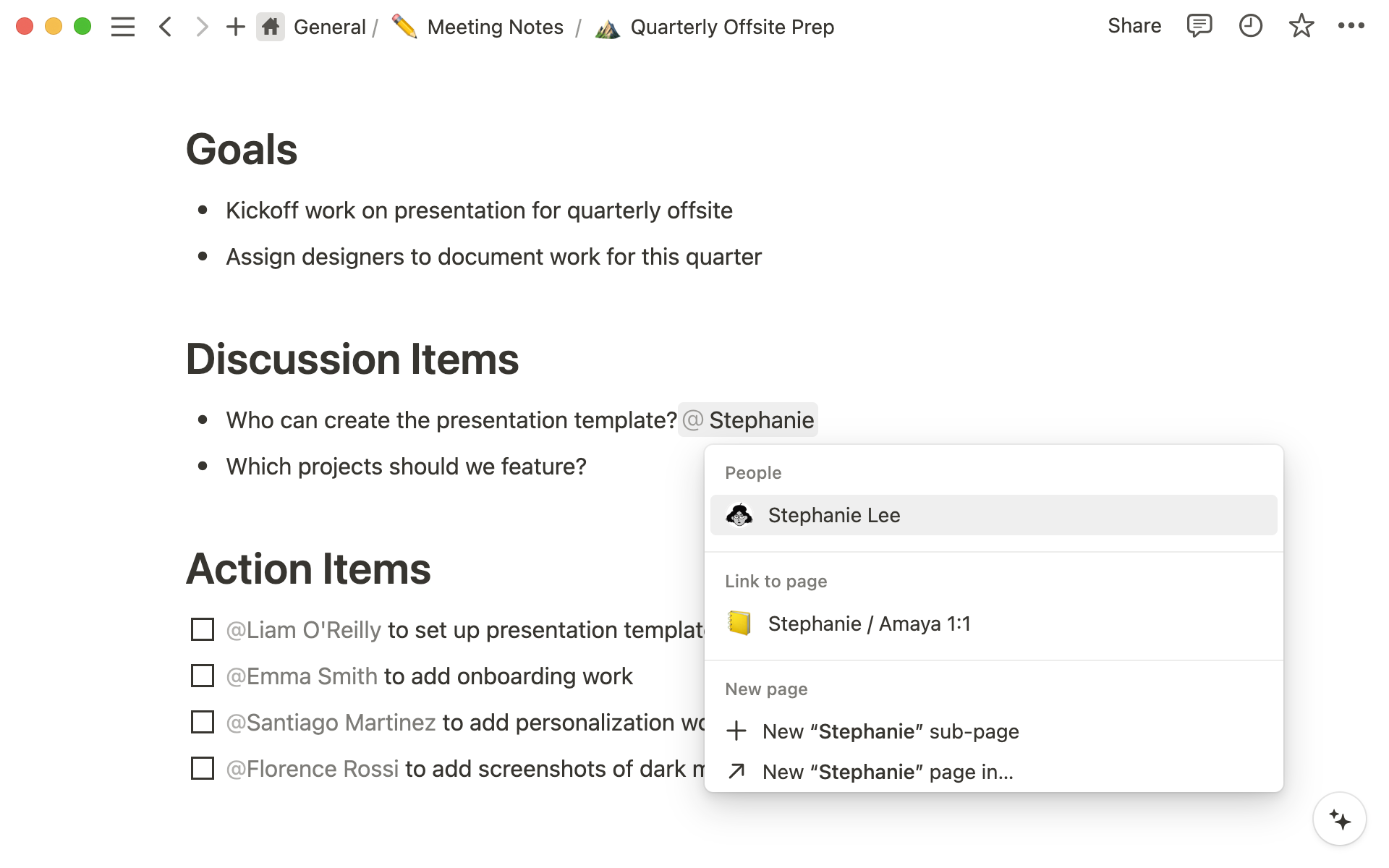
コメントを残す
コメントを使用して、ページ上の特定のコンテンツに対する自分の考えや質問、意見などを記載できます。
ページにコメントを残すには、タイトルのすぐ上にある
コメントを追加をクリックします。テキストにコメントを残すには、テキストをハイライトするとポップアップ表示されるメニューで
コメントをクリックします。画像、埋め込み、その他のタイプのブロックにコメントを残すには、右上に表示される
•••をクリックするか、カーソルを合わせると左側に表示される⋮⋮アイコンをクリックします。ポップアップ表示されるメニューからコメントを選択します。または、右クリックしてメニューを表示することもできます。コメントで同僚に@でメンションして、その箇所に注意を引くことができます。
Notionは非同期コミュニケーションを前提に作られています。他の人があなたを必要としていたり、あなたが関心を持っているページが変更されたりすると、通知が届きます。
左のサイドバーの上部にある
受信トレイをクリックします。ここに、あなたに関するすべての通知が集約されています。すべてのアップデートはグレーのバッジで表示されます。自分にメンションが行われると、
受信トレイの横に未確認のメンションの数がついた赤いバッジが表示されます。確認したい更新をクリックすると、対象のコメント、メンション、編集のある場所に直接移動します。